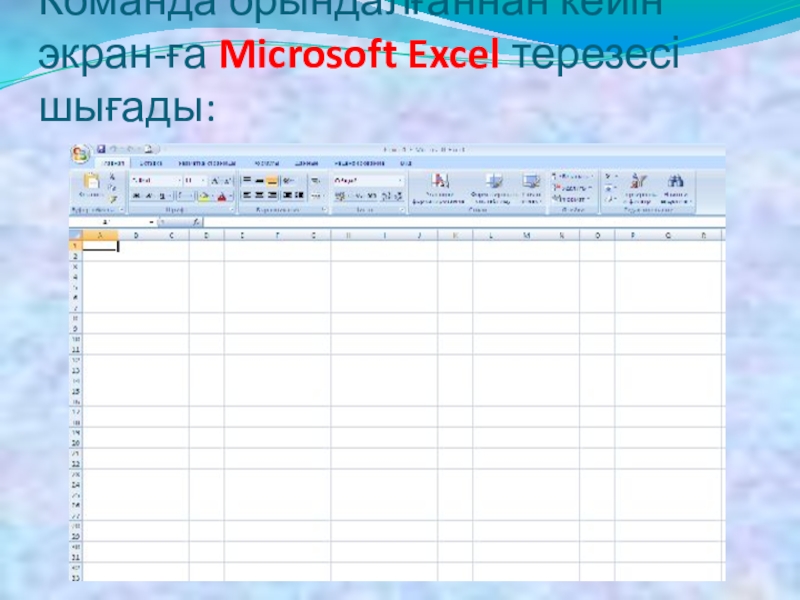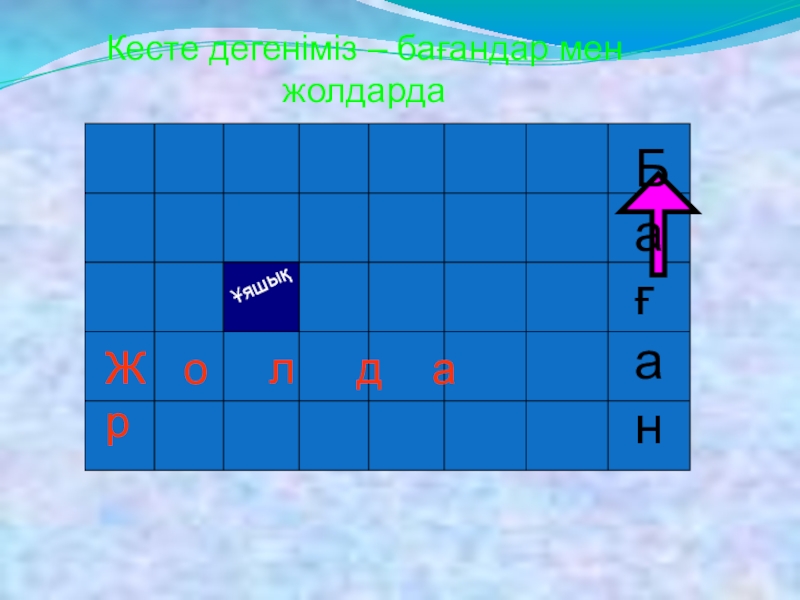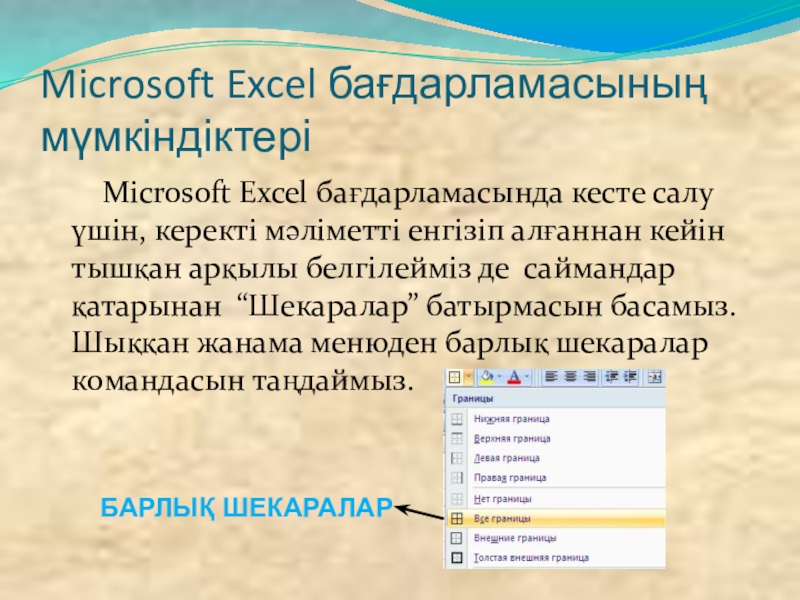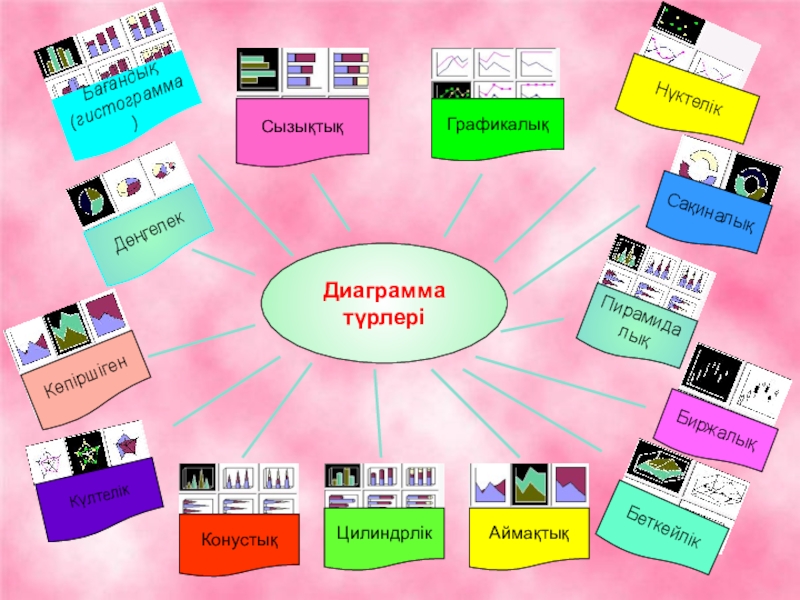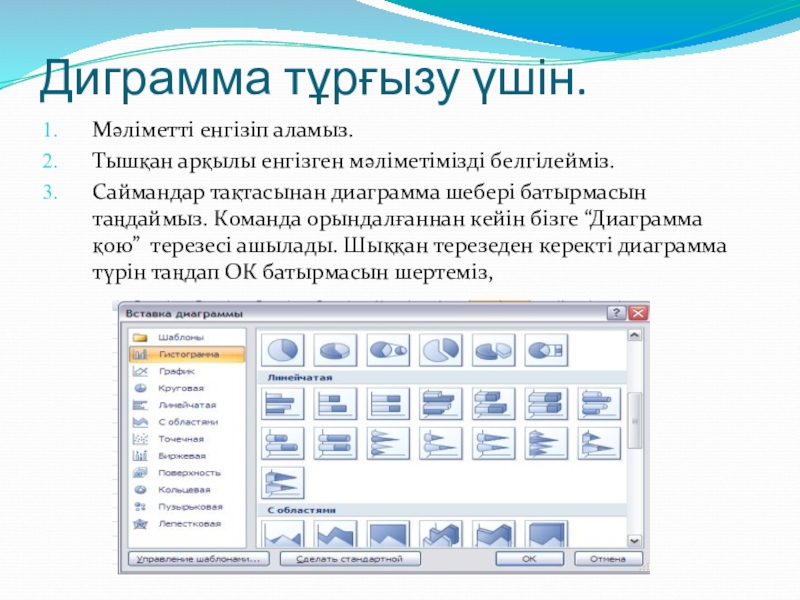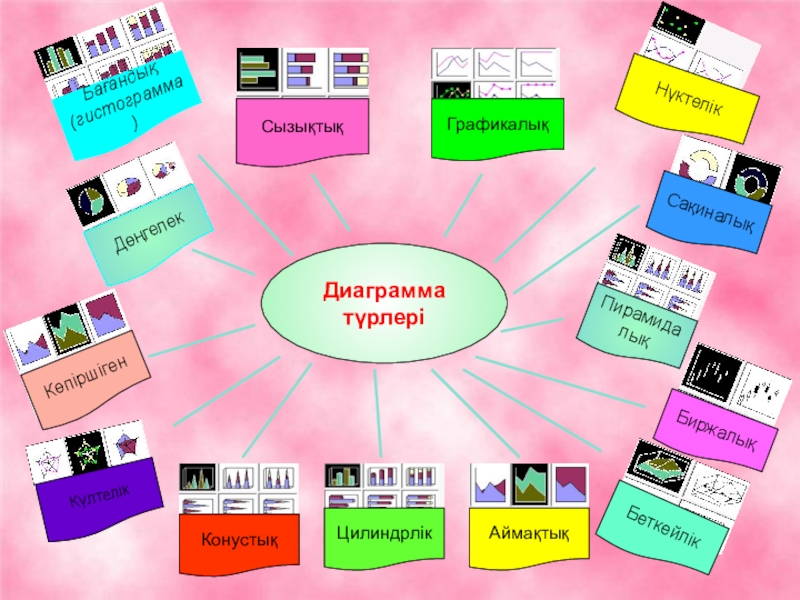- Главная
- Разное
- Образование
- Спорт
- Естествознание
- Природоведение
- Религиоведение
- Французский язык
- Черчение
- Английский язык
- Астрономия
- Алгебра
- Биология
- География
- Геометрия
- Детские презентации
- Информатика
- История
- Литература
- Математика
- Музыка
- МХК
- Немецкий язык
- ОБЖ
- Обществознание
- Окружающий мир
- Педагогика
- Русский язык
- Технология
- Физика
- Философия
- Химия
- Шаблоны, фоны, картинки для презентаций
- Экология
- Экономика
Презентация, доклад на тему MS. Excel
Содержание
- 1. MS. Excel
- 2. Microsoft Excel бағдарламасын іске қосу:1. Пуск/Іске қосу/-Все
- 3. Команда орындалғаннан кейін экран-ға Microsoft Excel терезесі шығады:
- 4. Терезе элементтері:1.Тақырып жолы2.Меню жолы3.Құрал- саймандар қатары4.Пішімдеу панелі5.Формулалар қатары6.Бағана7.Жұмыс аймағы8.Қалып-күй жолы
- 5. Microsoft Excel бағдарламасы бағана мен жолдардан тұрады.
- 6. Кесте дегеніміз – бағандар мен жолдарда реттелген
- 7. Әрбір ұяшықтың өз
- 8. Microsoft Excel бағдарламасының мүмкіндіктері
- 9. Ұяшықты
- 10. Слайд 10
- 11. Диаграмма түрлеріСызықтықДөңгелекБағандық (гистограмма)СақиналықНүктелікКөпіршігенКүлтелікЦилиндрлікКонустықПирамидалықБиржалықГрафикалықАймақтықБеткейлік
- 12. Диграмма тұрғызу үшін.Мәліметті енгізіп аламыз.Тышқан арқылы енгізген
- 13. Диаграмма түрлеріСызықтықДөңгелекБағандық (гистограмма)СақиналықНүктелікКөпіршігенКүлтелікЦилиндрлікКонустықПирамидалықБиржалықГрафикалықАймақтықБеткейлік
- 14. 1.Тапсырма.8 сынып бойынша пәндерінің тоқсандық бағасын жазып, диаграмма құр.
- 15. Сергіту сәті
- 16. 2.Тапсырма.
- 17. VI. Оқушыларды бағалау V. Үйге тапсырма беру “Менің жанұям” тақырыбында кесте құрау.
Microsoft Excel бағдарламасын іске қосу:1. Пуск/Іске қосу/-Все программы /Барлық бағдарламалар/- Microsoft Office- Microsoft Excel.2. Microsoft Excel белгішесінде тышқанды екі рет шерту.
Слайд 2Microsoft Excel бағдарламасын іске қосу:
1. Пуск/Іске қосу/-Все программы /Барлық бағдарламалар/- Microsoft
Office- Microsoft Excel.
2. Microsoft Excel белгішесінде тышқанды екі рет шерту.
2. Microsoft Excel белгішесінде тышқанды екі рет шерту.
Слайд 4Терезе элементтері:
1.Тақырып жолы
2.Меню жолы
3.Құрал- саймандар қатары
4.Пішімдеу панелі
5.Формулалар қатары
6.Бағана
7.Жұмыс аймағы
8.Қалып-күй жолы
Слайд 5Microsoft Excel бағдарламасы бағана мен жолдардан тұрады. Бағандар латын алфавиті арқылы
белгіленеді. Жолдар цифрлармен белгіленеді. Бағаналар саны -256, жолдар саны-65536. Бағана мен жолдың қиылысқан жерін ұяшық деп атаймыз.
БАҒАН
ҚАТАР
ҰЯШЫҚ
Слайд 7 Әрбір ұяшықтың өз адресі болады, ол оның
координаттарымен: баған белгіленген әріппен және жолдың нөмірін анықтайтын цифрмен айқындалады. Мысалы, “А” бағаны мен “5” жолының қиылысуындағы ұяшық адресі “А 5” болады.
“А5” ҰЯШЫҚ
Слайд 8Microsoft Excel бағдарламасының мүмкіндіктері
Microsoft Excel бағдарламасында кесте
салу үшін, керекті мәліметті енгізіп алғаннан кейін тышқан арқылы белгілейміз де саймандар қатарынан “Шекаралар” батырмасын басамыз. Шыққан жанама менюден барлық шекаралар командасын таңдаймыз.
БАРЛЫҚ ШЕКАРАЛАР
Слайд 9 Ұяшықты боя үшін бояу керек
ұяшықтарды белгілеп алып, саймандар тақтасынан “Құю” құралын таңдаймыз. Шыққан менюден өзімізге керекті түсті таңдап, тышқанның оң жағын басамыз.
Слайд 10
Диаграмма – мәліметтерді көрнекі түрде кескіндеп көрсетудің өте бір әдемі түрі. Мәліметтер кесте түрінде берілгенде оларды салыстыру, талдау оңай шаруа емес. Ал диаграмма өзіміз математика мен сызудан білетініміздей көптеген нәтижелерді бірден аңдап, тіпті сандық мөлшерлеріне қарамай-ақ ненің не екендігін түсінуімізге мүмкіндік береді.
Слайд 11Диаграмма түрлері
Сызықтық
Дөңгелек
Бағандық
(гистограмма)
Сақиналық
Нүктелік
Көпіршіген
Күлтелік
Цилиндрлік
Конустық
Пирамидалық
Биржалық
Графикалық
Аймақтық
Беткейлік
Слайд 12Диграмма тұрғызу үшін.
Мәліметті енгізіп аламыз.
Тышқан арқылы енгізген мәліметімізді белгілейміз.
Саймандар тақтасынан диаграмма
шебері батырмасын таңдаймыз. Команда орындалғаннан кейін бізге “Диаграмма қою” терезесі ашылады. Шыққан терезеден керекті диаграмма түрін таңдап ОК батырмасын шертеміз,